CAEE3.seriesで電気回路図を作成する方法
この記事では、E3.seriesで電気回路図面の作成がどのように行われるかを確認できます。作成はシンプルで直感的であり、E3.seriesのインテリジェントな機能により、プロセスは完全に最適化されて効率的になるため、プロジェクトの構想時間は可能な限り短くなります。ビデオ記事全文をご覧ください!
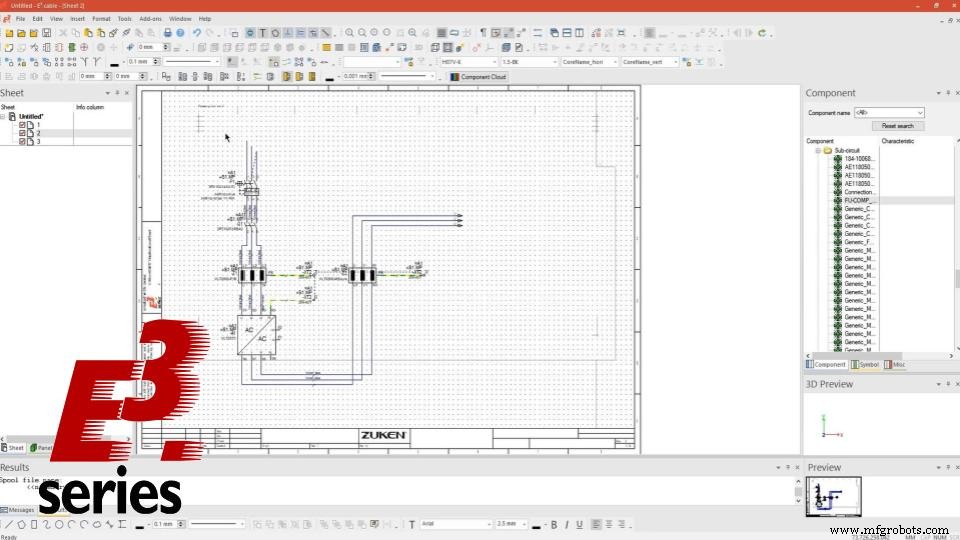
初期設定
最初に、プロジェクトシートに対してグリッドが定義され、目的の言語が選択されます。プロジェクトの電気的設定には、「ツール」からアクセスできます。 および「設定」 または "S" キーボードのキー。
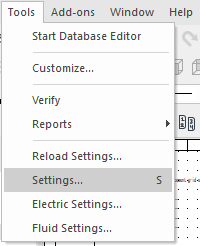
次に、それぞれの名前が1、2、3の3つのワークシートが追加されます。
技術トレーニングコースを備えた、世界をリードするE-CAEE3.seriesツールを今すぐお試しください。
下のバナーをクリックしてください
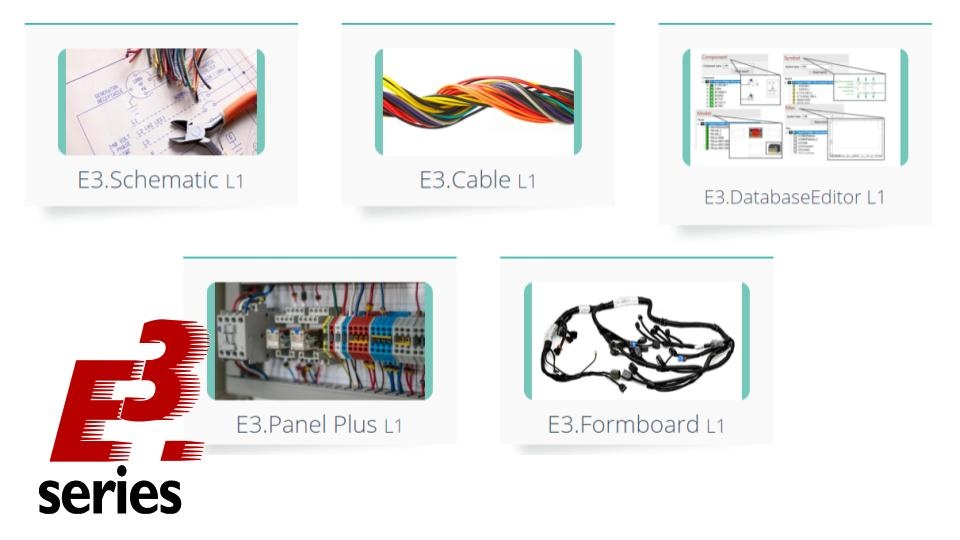
最初のシートを選択すると、2つの等しいサブサーキットが追加されます。コンポーネントをライブラリからプロジェクトシートにドラッグするだけで追加できます。
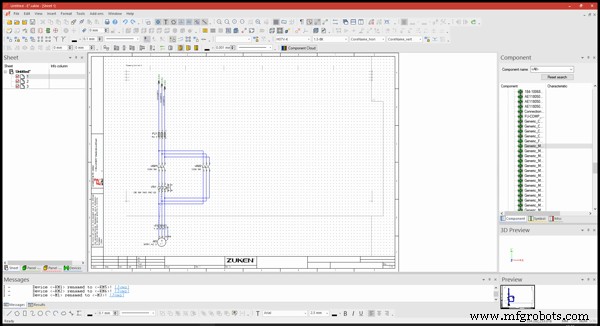
相互参照
次に、相互参照がサブ回路の開いている接続に挿入されます。
2枚目のサブサーキットに相互参照を追加すると、名前が自動的に確立され、他の参照については、「F2」キーまたはテキストと「テキスト」の下でマウスの右ボタンを使用して名前を変更できます。プロパティ」。
2枚目と3枚目のシートでは、サブ回路の相互参照を継続するために3つのコネクタが設計に挿入されています。
参照の名前を正しく変更すると、プロジェクトシートの番号と場所で強調表示されます。
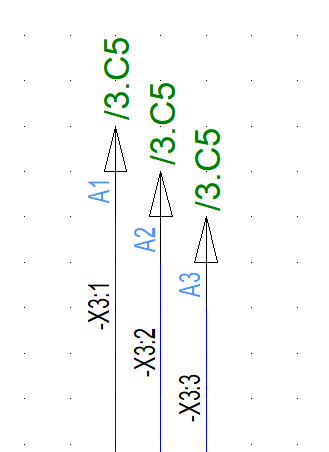
これは、同じシート内でも別のシートでも実行できます。
レポートタイプ
最後に、資料とコンテンツのリストが「ツール」と「レポート」を介して追加されます。 E3.seriesでは、いくつかのレポートオプションを使用できます。
- コンテンツ;
- 部品表;
- 接続;
- ケーブル;
- とりわけ。
次のようなさまざまな形式:
- プロジェクトシート;
- Excel;
- 単語;
- アクセス;
- ASCII。
以下のビデオ全体をご覧ください
より技術的なビデオについては、こちらのYouTubeチャンネルに登録してください。
下のボタンを使用して、ご要望に応じてE3.seriesをお試しください!
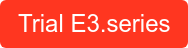
あなたは学生ですか?
ここからE3.seriesを無料でダウンロードしてください!
産業技術
- VHDL でタイマーを作成する方法
- VHDL で機密リストを使用してプロセスを作成する方法
- E3.seriesとの接続用の完全なテーブルを生成する方法
- CAEE3.seriesを使用して端末を効率的に文書化する方法
- E3.schematicで電気プロジェクトを最適化する方法
- E3.schematicを使用してPDFにロゴを挿入して新しいエクスポートを行う方法
- ケーブルの自動調整でツイストペアを作成する方法
- CAEE3.seriesで電気パネルを作成する方法
- E3.seriesを使用した電気プロジェクト-ブロック図
- Electric Projects E3.series-Panel Variants
- E3.series電気プロジェクト-プロジェクトシートを整理する方法



